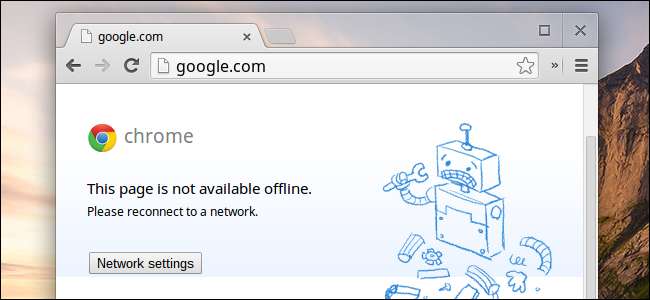
Buradaki tüm eleştirilerin aksine, bir Chromebook çevrimdışı ortamda şaşırtıcı derecede faydalı olabilir. Çevrimdışı bir Chromebook kullanmanın anahtarı, önceden hazırlık yapmak ve uygulamalarınızın ve verilerinizin hazır olmasını sağlamaktır.
Elbette, çevrimiçi olduğunuzda bir Chromebook daha kullanışlıdır, ancak bu, günümüzde tüm bilgisayarlar için geçerlidir. Bir Chromebook’un çevrimdışı modu sizi bir uçuş, metro yolculuğu veya İnternet erişimi olmayan başka bir süre boyunca geçirebilir.
Yeni Chrome Uygulamalarını Yükleyin
İLİŞKİLİ: Chrome, Uygulamaları Masaüstünüze Getiriyor: Kullanmaya Değer mi?
Google'ın yeni Chrome Uygulamaları - önceden "paketlenmiş uygulamalar" olarak biliniyordu - çevrimdışı olmak üzere tasarlandı. Bu uygulamalar Chrome Web Mağazası'ndan gelir ve indirilebilir bir pakette HTML, JavaScript ve diğer web teknolojilerinden oluşur. Uygulama varsayılan olarak tamamen çevrimdışı çalışır ve İnternet ile senkronize olur. Senkronize edilemezse, yalnızca en son senkronize edilen verileri kullanır ve bir sonraki çevrimiçi olduğunuzda yeni verileri senkronize eder.
Google'ın kendi Google Keep uygulaması doğrudan Google'ın sunduğu bir Chrome paket uygulamasına iyi bir örnektir. Bu not uygulaması, Chrome OS masaüstünüzdeki bir pencerede çalışır. Çevrimdışı olduğunuzda açın, tıpkı çevrimiçiymişsiniz gibi tüm notlarınızı görüntüleyerek görünecektir. Yeni notlar yazarak ve mevcut notları düzenleyerek uygulamayı normal şekilde kullanmakta özgürsünüz. İnternete yeniden bağlandığınızda, uygulama tüm değişikliklerinizi Google ile senkronize edecek ve tüm yeni notları indirecektir. Diğer uygulamalar benzer şekilde çalışır. Örneğin, Any.do ve Wunderlist uygulamalar size aynı şekilde çalışan bir çevrimdışı görev listesi verir.
Hatta bazı uygulamalar çevrimdışı dosyalarla çalışmanıza bile izin verir. Örneğin, Değil sözdizimi vurgulamalı çevrimdışı bir grafik metin ve kod düzenleyicidir. Çevrimdışı kod dosyalarıyla çalışmanıza veya yalnızca Chromebook'unuzda depolanan dosyaları düzenlemek için güçlü bir metin düzenleyiciye sahip olmanıza olanak tanır.
Paketlenmiş uygulamaların tam listesi için, Masaüstünüz için bölümü Chrome Web Mağazası'nda.
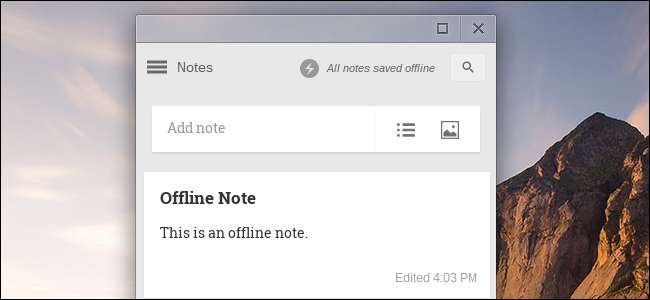
Dosyaları İndirin ve Dosyalarla Çalışın
İLİŞKİLİ: Bir Chromebook ile Yaşamak: Yalnızca Bir Chrome Tarayıcısıyla Hayatta Kalabilir misiniz?
Chromebook'unuz çeşitli çevrimdışı dosya görüntüleyicileri içerir , böylece çevrimdışıyken çeşitli belge ve medya biçimlerini görüntüleyebilirsiniz. Örneğin, çevrimdışı izlemek için video dosyalarını indirebilir, çevrimdışı oynatmak için MP3'leri indirebilir, çevrimdışı okumak için PDF'leri ve diğer belgeleri indirebilir, çevrimdışı görüntülemek için resimleri indirebilir vb.
Dosyaları indirdikten sonra, onları Dosyalar uygulamanızda bulabilirsiniz. Dosyalar uygulamasında onları çift tıkladığınızda, uygun yerleşik görüntüleyici uygulamasında görünürler.
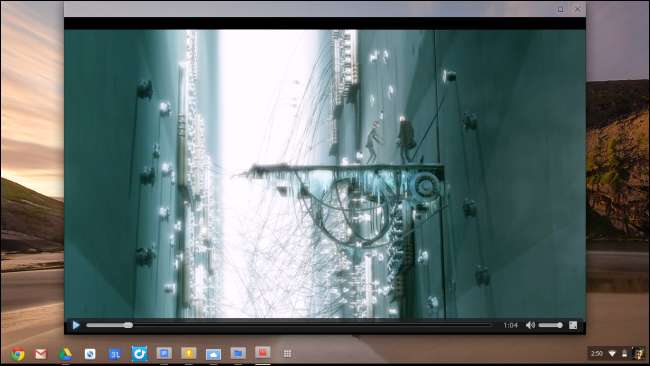
Eski Çevrimdışı Uygulamaları Kurun
Yeni tarz Chrome uygulamaları en iyi çevrimdışı deneyimi sunar, ancak Google henüz tüm eski uygulamalarını yeni Chrome uygulamalarına taşımamıştır. Bazı Google hizmetleri ve üçüncü taraf uygulamaları yine de bunları orijinal şekilde ayarlamanızı gerektirir.
- Gmail : Yükle Çevrimdışı Gmail uygulaması Chrome Web Mağazası'ndan. Yeni postayı arka planda otomatik olarak senkronize edecektir. Çevrimdışıyken e-postanızı okuyabilir ve yeni e-postalar oluşturabilirsiniz; yeniden bağlandığınızda uygulama bunları gönderir. Çevrimdışı Gmail uygulamasının standart Gmail uygulamasından ayrı olduğunu ve farklı bir arayüze sahip olduğunu unutmayın.
- Google Takvim : Yükle Google Takvim uygulaması . Çevrimdışı desteği etkinleştirmek için Google Takvim web sitesinde dişli çark simgesini ve Çevrimdışı seçeneğini tıklayın. Ardından, çevrimdışıyken Google Takvim web sitesini ziyaret edebilir ve takvim etkinliklerinizi görüntüleyebilirsiniz.
- Google Dokümanlar : Yükle Google Drive uygulaması . Google Drive web sitesinin sol tarafındaki Daha fazla seçeneğini ve ardından Çevrimdışı seçeneğini tıklayın. Çevrimdışıyken belgeleri görüntülemenize, düzenlemenize ve oluşturmanıza olanak tanıyan çevrimdışı erişimi ayarlamak için talimatları izleyin. Çevrimdışıyken Google Drive web sitesini ziyaret etmeniz yeterlidir.
- Tutuşmak : Amazon’u yükleyin Kindle Cloud Reader uygulaması ve başlatın. Çevrimdışı erişimi ayarlamanızı ister, böylece e-Kitapları indirip çevrimdışı kullanım için Chromebook'unuza okuyabilirsiniz.
- Kızgın kuşlar : Yükle Angry Birds uygulaması ve açın. İnternet bağlantınız olmadığında Angry Birds oynayabilmeniz için verilerini yerel olarak yükler.
Bu uygulamaları kurduktan sonra muhtemelen İnternet bağlantısını kesmek ve deneyimlerimizde biraz mizaçlı olabileceklerinden, çalıştıklarından emin olmak için onları test etmek isteyeceksiniz.
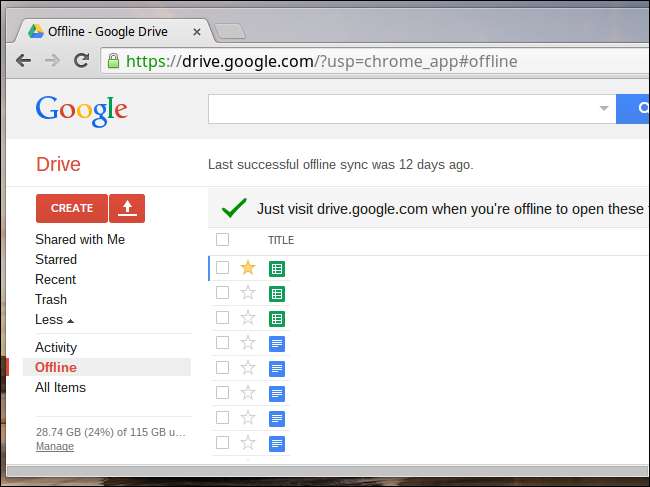
Linux Masaüstü Kullanın
İLİŞKİLİ: Crouton ile Chromebook'unuza Ubuntu Linux Nasıl Yüklenir
Deneyimli bir kullanıcıysanız, Chromebook'unuzu geliştirici moduna geçirerek daha tam özellikli bir çevrimdışı deneyim elde edebilirsiniz ve tam bir Linux masaüstü sistemi kurmak . Bu, çevrimdışı çalışan herhangi bir Linux masaüstüne veya terminal uygulamasına erişmenizi sağlar.
Bu seçenek sıradan Chromebook kullanıcıları için tasarlanmamıştır, ancak çevrimdışıyken tam bir Linux masaüstü ortamına veya komut satırı araçları paketine erişmek isteyen Linux meraklıları bu seçeneğe sahip olmaktan memnun kalacaklardır. Çevrimiçi iken, SSH komutu Chromebook'u geliştirici moduna geçirmeden uzak Linux terminal ortamlarına erişmek için kullanılabilir.

Gelecekte, Chrome Uygulamaları bu süreci basitleştirecektir. Çevrimdışı erişimi Gmail, Google Takvim ve Google Dokümanlar için üç farklı şekilde ayarlamak zorunda kalmak ideal bir deneyim değildir.







